Как открыть диспетчер задач на компьютере
Диспетчер задач — это очень практичный инструмент в системах Windows, который может помочь пользователям просматривать и управлять запущенными процессами, показателями производительности, элементами автозагрузки и т. д. Будь то закрытие не отвечающих программ или мониторинг использования системных ресурсов, Диспетчер задач незаменим. В этой статье будет подробно описано, как открыть диспетчер задач и прикрепить недавние горячие темы и контент во всей сети, чтобы помочь читателям лучше понять текущую динамику сети.
1. Различные способы открытия диспетчера задач
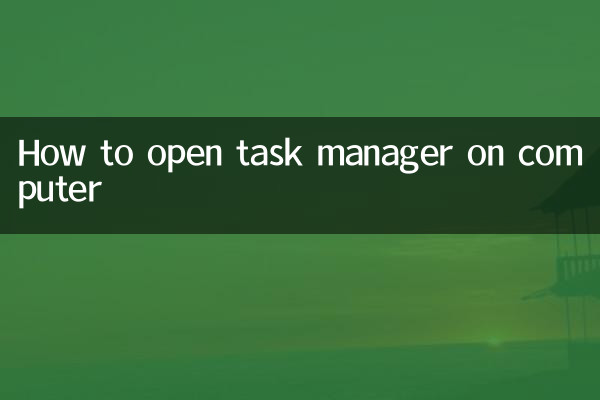
Ниже приведены несколько распространенных способов открытия диспетчера задач, применимых к различным версиям систем Windows:
| метод | Этапы работы |
|---|---|
| Сочетания клавиш | нажатьCtrl + Shift + EscНажмите комбинацию клавиш, чтобы напрямую открыть диспетчер задач. |
| Щелкните правой кнопкой мыши на панели задач | Щелкните правой кнопкой мыши по пустому месту на панели задач и выберите «Диспетчер задач». |
| Команда запуска | нажатьWin+R, вводTaskmgr, Войдите. |
| Ctrl+Alt+Дел | нажатьCtrl + Альт + Дель, выберите «Диспетчер задач». |
| Начать поиск по меню | Введите «Диспетчер задач» в строке поиска меню «Пуск» и нажмите, чтобы открыть. |
2. Подробное объяснение функций диспетчера задач.
Диспетчер задач не только помогает завершать работу программ, но и предоставляет подробные данные о системных ресурсах. Вот его основные особенности:
| вкладка | Описание функции |
|---|---|
| процесс | Отображает все запущенные процессы, включая использование процессора, памяти, диска и сети. |
| Производительность | Отслеживайте использование аппаратных ресурсов, таких как процессор, память, диск и сеть, в режиме реального времени. |
| начать | Управляйте элементами автозагрузки и отключайте ненужные программы, чтобы ускорить запуск системы. |
| Пользователь | Отображает текущих пользователей, вошедших в систему, и использование ими ресурсов. |
| Подробности | Предоставляет более подробную информацию о процессе и подходит для опытных пользователей. |
3. Последние горячие темы и контент в Интернете.
Ниже приведены горячие темы и горячий контент, обсуждавшийся в Интернете за последние 10 дней, охватывающий технологии, развлечения, общество и другие области:
| горячие темы | индекс тепла | Краткое описание |
|---|---|---|
| Новые прорывы в технологиях искусственного интеллекта | ★★★★★ | Многие технологические компании выпустили модели искусственного интеллекта нового поколения, что вызвало широкие дискуссии. |
| отборочные матчи чемпионата мира | ★★★★☆ | Результаты многих ключевых игр вызвали бурные дискуссии среди болельщиков. |
| Снижение цен на автомобили на новых источниках энергии | ★★★★☆ | Многие автомобильные компании объявили о снижении цен, и потребители уделяют этому большое внимание. |
| Любовная связь знаменитости раскрыта | ★★★☆☆ | Темы развлечений и сплетен доминируют на экранах социальных сетей. |
| саммит по изменению климата | ★★★☆☆ | Лидеры многих стран мира обсуждают проблемы климата. |
4. Часто задаваемые вопросы о диспетчере задач
Ниже приведены распространенные проблемы и решения, с которыми пользователи могут столкнуться при использовании диспетчера задач:
| вопрос | Решение |
|---|---|
| Диспетчер задач не открывается | Проверьте систему на наличие вирусов или попробуйте открыть ее в безопасном режиме. |
| Использование ресурсов процесса слишком велико | Завершите ненужные процессы или обновите соответствующее программное обеспечение. |
| Исключение интерфейса диспетчера задач | Перезагрузите компьютер или сбросьте настройки диспетчера задач. |
5. Резюме
Диспетчер задач — мощный инструмент в системах Windows. Освоение его использования может существенно повысить эффективность компьютерных операций. В этой статье представлены различные способы открытия диспетчера задач и подробно объяснены его функции. Кроме того, он также дает ответы на недавние актуальные темы и часто задаваемые вопросы, надеясь помочь читателям лучше использовать диспетчер задач и понять динамику сети.
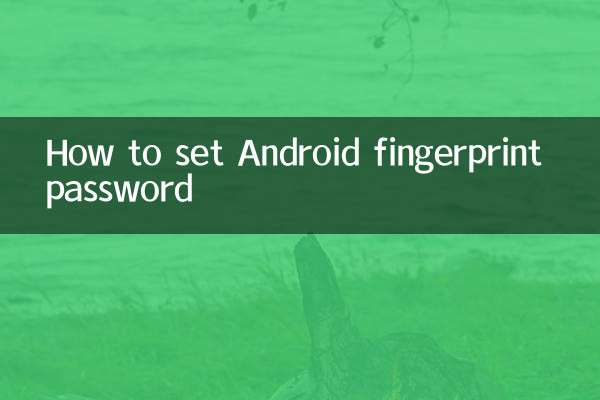
Проверьте детали

Проверьте детали